تغییر تنظیمات DNS در ویندوز - راهنمای گام به گام

اگر با مشکل کندی سرعت اینترنت مواجه شده اید و قصد دارید از طریق تنظیمات ویندوز این مشکل را برطرف کنید، این گزارش به شما کمک خواهد کرد تا با نحوه تغییر تنظیمات DNS در سیستم عامل ویندوز آشنا شوید. تغییر تنظیمات DNS می تواند در بهبود سرعت و کارایی اتصال اینترنت شما نقش موثری ایفا کند. در ادامه، به طور کامل و گام به گام مراحل این فرآیند را برای شما شرح خواهیم داد.
چگونه می توان تنظیمات DNS را در سیستم عامل ویندوز تغییر داد؟
گاهی اوقات، سرعت اینترنت می تواند یکی از بزرگترین مشکلات باشد که ما را درگیر کند و باعث شود کارهایی که قرار است در یک بازه زمانی خاص انجام دهیم، با چند ساعت تأخیر انجام شوند. با این حال، راه حل های متعددی در این زمینه وجود دارد که می توانید با استفاده از آنها مشکل کندی اینترنت را برطرف کنید. یکی از روش هایی که در میان کاربران رایج است، تغییر تنظیمات DNS می باشد که اغلب به طور قابل توجهی این مشکل را حل می کند. بنابراین، در ادامه این گزارش از بخش فناوری نمناک، قصد داریم شما را با نحوه تغییر تنظیمات DNS آشنا کنیم. همراه ما باشید.
1. در قدم اول از قسمت پایین، بر روی آیکون اینترنت راست کلیک کنید.
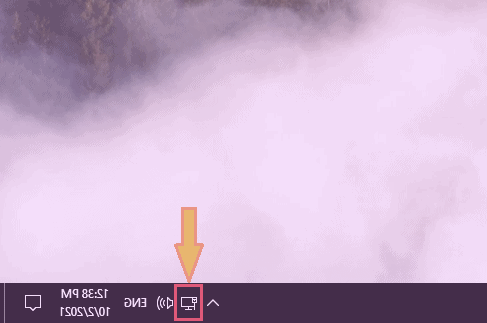
2. گزینه Open Network and Sharing Center را انتخاب کنید.
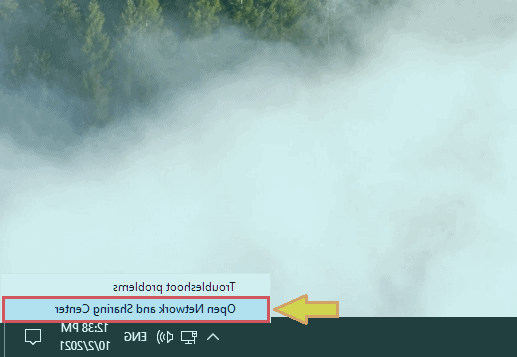
3. گزینه Change adapter Settings را انتخاب کنید که در تصویر ذیل مشخص شده است.
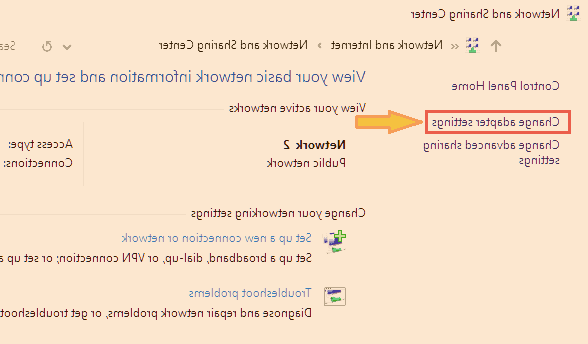
4. شبکه ای که به آن متصل هستید را انتخاب و بر روی آن راست کلیک کنید و از میان گزینه های نمایش داده شده، گزینه Properties را انتخاب کنید.
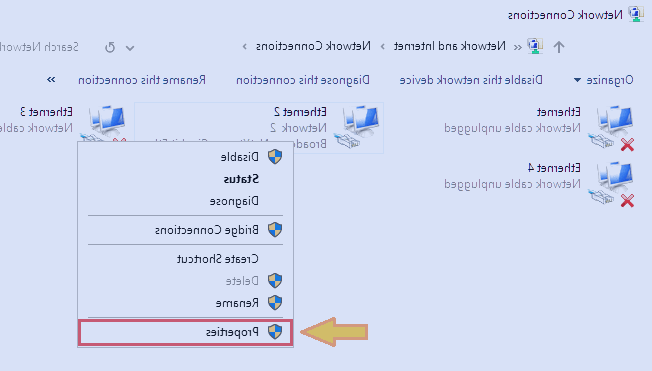
5. گزینه Internet Protocol Version 4 یا همان IPV4 را انتخاب کنید.
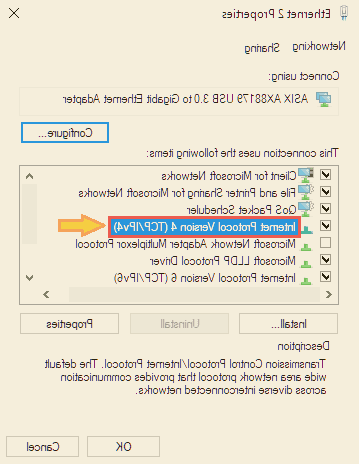
6. دو گزینه مشخص شده را در تصویر ذیل انتخاب کنید و DNS مدنظر خود را در این بخش وارد کنید.
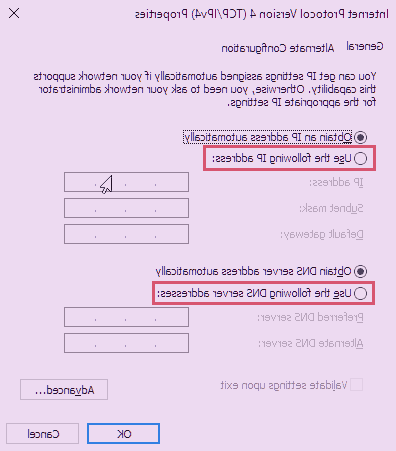
جهت اعمال DNS جدید، از قسمت پایین پنجره، گزینه OK را انتخاب کنید.